Originpro8 は、米国の Origin Lab によって開発されたグラフィック視覚化およびデータ分析ソフトウェアです. このソフトウェアはデータ分析と描画に焦点を当てています. データ分析には主に統計、信号処理、画像処理、ピーク分析、曲線などのさまざまな完全な数学的分析機能が含まれています非常に強力ですが、初心者の友人の中には、originpro8 がどのように曲線をフィットさせるのか分からない人も多いと思いますので、分からない場合は見てみましょう。
originpro8 で曲線を当てはめる方法
1. データを選択し、図の矢印で示されたアイコンをクリックして散布図を生成します。注: グラフを生成する前に、まずデータを選択する必要があります。
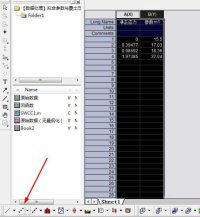
2. 散布図内の点を選択し、ツールバーの [分析] - [フィッティング] - [非線形曲線近似 - ダイアログを開く] をクリックして、曲線近似ダイアログ ボックスを開きます。
注: 必ず最初に散布図内の点を選択してから、ツールバーの をクリックしてください。
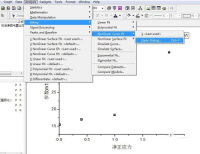
3. ダイアログ ボックスで、[カテゴリ] オプションで [ユーザー定義] を選択し、矢印の先のボタンをクリックして、新しい方程式を作成するためのダイアログ ボックスを開きます。
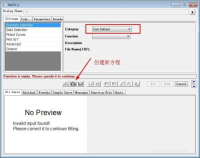
ダイアログ ボックスで: [関数名] 列で方程式に名前を付けることができます (英語のみ)。今回は「NewFunction123」という名前です。[関数タイプ] 列で 2 番目の「方程式」を選択します。をクリックし、「次へ」をクリックして次のステップに進みます。

4. パラメータ設定を入力します。1 行目と 2 行目は、独立変数 x と従属変数 y です。3 行目は、設定する必要がある方程式パラメータです。1 つの二次方程式を取ります。パラメータ a、b、c (文字と句読点は英語の入力方法である必要があります) を設定し、[次へ] をクリックして次の手順に進みます。

5. 図に示すように方程式を入力し、赤い線のボックスに二次方程式を入力します。 (文字と記号は英語の入力方法である必要があります)。
これで基本的な設定は完了しました。[次へ] をクリックし続けて、最後に [完了] をクリックしてください。

6. 最初のカーブ フィッティング ダイアログ ボックスに戻ると、作成された方程式 NewFunction123 が Function 列のドロップダウン メニューに作成されていることがわかります。

7. 次に、[パラメータ] タブをクリックし、[固定] にチェックを入れてパラメータを固定し、図のステップ 2 のボタンをクリックして、パラメータが変更されずに希望の値に達するまでフィッティングを実行します。最良の結果を得るには、最後に「フィット」をクリックしてフィッティング結果を生成します。
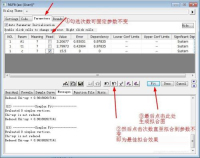
8. 最終的に生成されるグラフは以下のようになり、相関係数、適合度決定係数R二乗、各パラメータの値が表に表示されます。
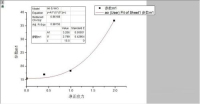
以上がOriginPro8 を使用してカーブフィッティングを行う方法を学ぶの詳細内容です。詳細については、PHP 中国語 Web サイトの他の関連記事を参照してください。
 チェスのレッスンはDuolingoに来ていますApr 24, 2025 am 10:41 AM
チェスのレッスンはDuolingoに来ていますApr 24, 2025 am 10:41 AM言語学習プラットフォームで有名なDuolingoは、その製品を拡大しています! 今月後半、iOSユーザーは、おなじみのDuolingoインターフェイスにシームレスに統合された新しいチェスレッスンにアクセスできます。 WIの初心者向けに設計されたレッスン
 ブルーチェックの検証がBlueskyに来ていますApr 24, 2025 am 10:17 AM
ブルーチェックの検証がBlueskyに来ていますApr 24, 2025 am 10:17 AMBlueskyはTwitterの過去をエコーします:公式検証の紹介 分散型ソーシャルメディアプラットフォームであるBlueskyは、公式検証プロセスを導入することでTwitterの過去を反映しています。 これにより、既存の自己検証オプティオが補完されます
 Googleの写真を使用すると、標準写真をUltra HDRに変換できるようになりましたApr 24, 2025 am 10:15 AM
Googleの写真を使用すると、標準写真をUltra HDRに変換できるようになりましたApr 24, 2025 am 10:15 AMUltra HDR:Google Photosの新しい画像強化 Ultra HDRは、優れた視覚品質を提供する最先端の画像形式です。 標準のHDRと同様に、より多くのデータを詰め込み、より明るいハイライト、より深い影、より豊かな色になります。 重要な違い
 カスタムリールフィード用のInstagramの新しい「ブレンド」機能を試す必要がありますApr 23, 2025 am 11:35 AM
カスタムリールフィード用のInstagramの新しい「ブレンド」機能を試す必要がありますApr 23, 2025 am 11:35 AMInstagramとSpotifyは、ソーシャル共有を強化するためのパーソナライズされた「ブレンド」機能を提供します。 Instagramのブレンドは、モバイルアプリからのみアクセスでき、個々のチャットまたはグループチャット用のカスタムデイリーリールフィードを作成します。 SpotifyのブレンドミラーTh
 InstagramはAIを使用して、未成年者を「ティーンアカウント」に自動的に登録していますApr 23, 2025 am 10:00 AM
InstagramはAIを使用して、未成年者を「ティーンアカウント」に自動的に登録していますApr 23, 2025 am 10:00 AMメタは未成年のInstagramユーザーを取り締まっています。 昨年の「ティーンアカウント」の導入に続いて、18歳未満のユーザーの制限を特徴としているメタは、これらの制限をFacebookとメッセンジャーに拡大し、現在はその強化を強化しています。
 タオバオにエージェントを使用する必要がありますか?Apr 22, 2025 pm 12:04 PM
タオバオにエージェントを使用する必要がありますか?Apr 22, 2025 pm 12:04 PMナビゲートタオバオ:バッキドロップのようなタオバオのエージェントがグローバルな買い物客にとって不可欠である理由 中国の大規模なeコマースプラットフォームであるタオバオの人気は、中国以外の中国以外のスピーカーや中国以外のスピーカーにとって課題です。 言語障壁、支払いc
 Taobaoで偽の製品の購入を避けるにはどうすればよいですか?Apr 22, 2025 pm 12:03 PM
Taobaoで偽の製品の購入を避けるにはどうすればよいですか?Apr 22, 2025 pm 12:03 PMタオバオの膨大な市場をナビゲートするには、偽造品に対する警戒が必要です。 この記事では、偽の製品を特定して避け、安全で満足のいくショッピング体験を確保するための実用的なヒントを提供します。 売り手のフィードバックを精査します
 米国のタオバオから購入する方法は?Apr 22, 2025 pm 12:00 PM
米国のタオバオから購入する方法は?Apr 22, 2025 pm 12:00 PMタオバオのナビゲート:米国のガイドB2Bバイヤー 中国の大規模なeコマースプラットフォームであるTaobaoは、米国の企業に競争力のある価格で膨大なセレクションの製品にアクセスできます。 ただし、言語の障壁、支払いの複雑さ、および出荷の課題は可能です


ホットAIツール

Undresser.AI Undress
リアルなヌード写真を作成する AI 搭載アプリ

AI Clothes Remover
写真から衣服を削除するオンライン AI ツール。

Undress AI Tool
脱衣画像を無料で

Clothoff.io
AI衣類リムーバー

Video Face Swap
完全無料の AI 顔交換ツールを使用して、あらゆるビデオの顔を簡単に交換できます。

人気の記事

ホットツール

SAP NetWeaver Server Adapter for Eclipse
Eclipse を SAP NetWeaver アプリケーション サーバーと統合します。

AtomエディタMac版ダウンロード
最も人気のあるオープンソースエディター

SecLists
SecLists は、セキュリティ テスターの究極の相棒です。これは、セキュリティ評価中に頻繁に使用されるさまざまな種類のリストを 1 か所にまとめたものです。 SecLists は、セキュリティ テスターが必要とする可能性のあるすべてのリストを便利に提供することで、セキュリティ テストをより効率的かつ生産的にするのに役立ちます。リストの種類には、ユーザー名、パスワード、URL、ファジング ペイロード、機密データ パターン、Web シェルなどが含まれます。テスターはこのリポジトリを新しいテスト マシンにプルするだけで、必要なあらゆる種類のリストにアクセスできるようになります。

ゼンドスタジオ 13.0.1
強力な PHP 統合開発環境

EditPlus 中国語クラック版
サイズが小さく、構文の強調表示、コード プロンプト機能はサポートされていません

ホットトピック
 7834
7834 15
15 1649
1649 14
14 1403
1403 52
52 1300
1300 25
25 1240
1240 29
29



